Windows 11에서 .Cab 파일을 열고 설치하는 방법
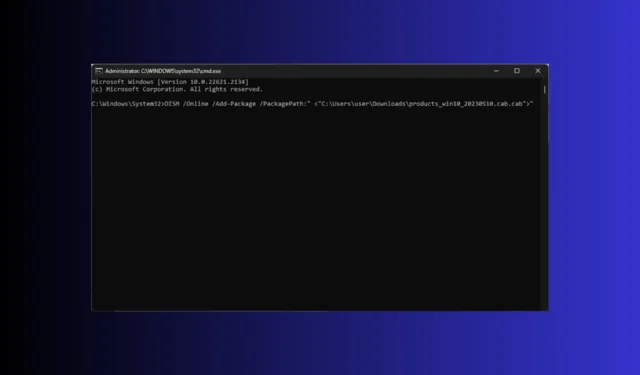
이전에 Diamond 파일로 알려진 CAB(Windows Cabinet) 파일은 다양한 압축 파일을 파일 라이브러리에 저장하는 단일 파일이며 일반적으로 . 택시 확장.
이 파일은 둘 다 DEFLATE, Quantum 및 LZX 압축 알고리즘을 사용하여 파일을 압축하므로 ZIP 파일과 유사합니다.
열고 설치하는 방법을 찾고 있다면. cab 파일을 Windows 11에 설치하려면 이 가이드가 도움이 될 수 있습니다! 단계별 지침을 통해 Windows 11에서 CAB를 설치하는 가장 쉬운 방법에 대해 설명합니다.
무엇인가. 사용되는 cab 파일?
Windows 캐비닛 파일은 데이터 또는 소프트웨어를 패키징하고 배포하는 압축된 아카이브 파일입니다. 여러 파일 및 폴더를 단일 압축 형식으로 저장하므로 배포 및 설치가 더 쉽습니다.
파일 형식은 Windows와 호환되므로 간단히 두 번 클릭하여 파일을 열 수 있습니다.
이 파일은 다른 업데이트와 함께 Windows 11의 구성 요소 설치에서 중요한 역할을 합니다. 다음은 Windows에서 이를 활용하는 몇 가지 방법입니다.
- Windows 업데이트 – 업데이트된 구성 요소 및 수정 사항을 기존 설치에 효율적으로 추가하는 데 필요한 업데이트 및 패치를 많은 사용자에게 배포합니다.
- 구성 요소 또는 소프트웨어 설치 – DLL, 이미지, 구성 파일, 글꼴 및 기타 필수 리소스와 같은 파일이 포함될 수 있으므로 Windows는 이를 사용하여 소프트웨어 또는 구성 요소를 설치합니다.
- 구성 요소 또는 업데이트 저장 – 운영 체제의 모듈식 구조를 보다 잘 제어할 수 있도록 구성 요소 및 업데이트를 저장하고 배포합니다.
- 장치 드라이버 업데이트 설치 – 드라이버 업데이트도 패키징되어 배포됩니다. 더 나은 효율성을 위한 설치를 위한 운전실 형식.
이전 버전의 Windows와 유사합니다. cab 파일은 Windows 11에서 서비스 팩, 언어 팩 및 기타 소프트웨어 배포 및 업데이트를 설치, 제거 및 관리하는 데 사용되므로 Windows 에코시스템의 기본 부분이 됩니다.
를 시작하기 전에 무엇을 해야 합니까? 택시 설치?
cab 파일을 설치하기 전에 다음 사항을 확인하여 모든 것이 올바른지 확인해야 합니다.
- 중요한 데이터를 백업하십시오.
- 문제가 발생할 경우 마지막으로 알려진 양호한 구성으로 롤백할 복원 지점을 만듭니다 .
- 확인하십시오. cab 파일은 Windows 버전과 호환됩니다.
- 변경 사항을 알 수 있도록 파일의 구성 요소에 대해 알아봅니다.
- 명령 프롬프트 또는 Windows PowerShell이 설치되어 있는지 확인하십시오.
- 관리자 권한으로 이러한 CLI 도구를 호출해야 합니다.
- 관리자 권한이 있는 사용자 계정으로 로그인합니다.
이 모든 것을 확인했으면 파일을 설치할 수 있습니다. 그러나 설치하는 것을 알고 있어야 합니다. cab 파일에는 수동으로 위험이 있습니다.
설치하려는 파일이 호환되지 않거나 신뢰할 수 없는 소스에서 다운로드한 경우 시스템이 불안정해지거나 다른 호환성 문제가 발생할 수 있습니다.
올바른 버전의 올바른 파일 형식을 사용하고 있다고 확신하는 경우에도 긴급 상황에 대비하여 이전 버전으로 롤백하거나 새로 설치를 수행할 수 있도록 복구 옵션을 준비하십시오 .
어떻게 설치할 수 있습니까? Windows 11의 cab 파일?
- Windows +를 눌러 파일 탐색기를E 엽니다 . 를 찾습니다. 설치하려는 cab 파일 설정을 마우스 오른쪽 버튼으로 클릭하고 경로로 복사를 선택합니다.
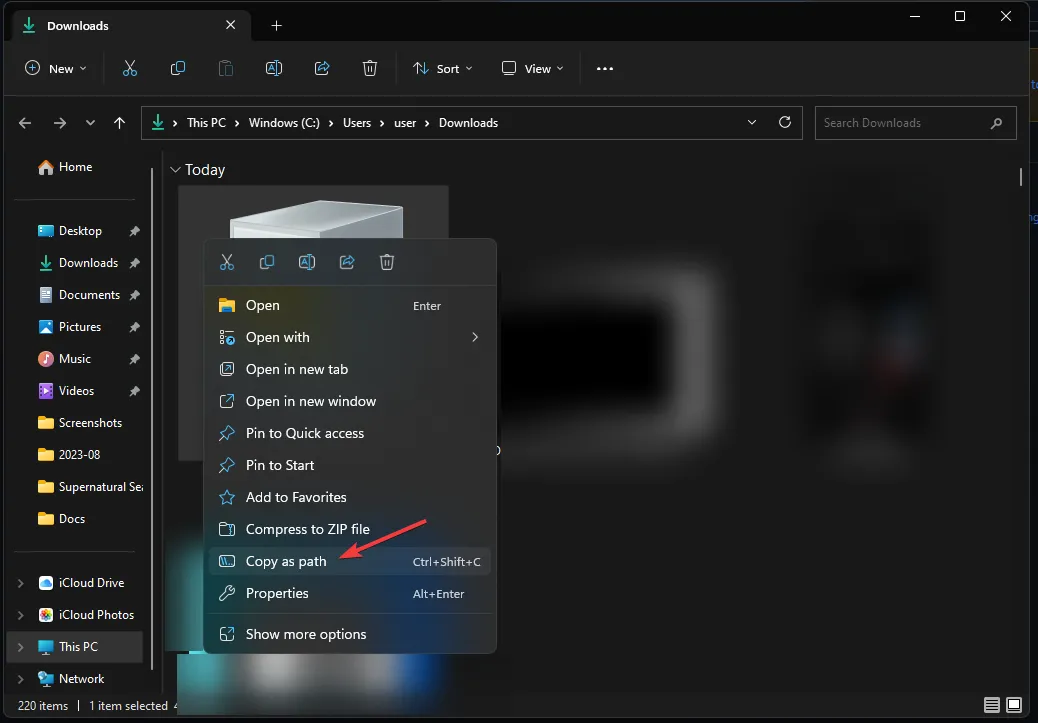
- Windows 키를 누르고 cmd 를 입력한 다음 관리자 권한으로 실행을 클릭하여 명령 프롬프트를 시작합니다.
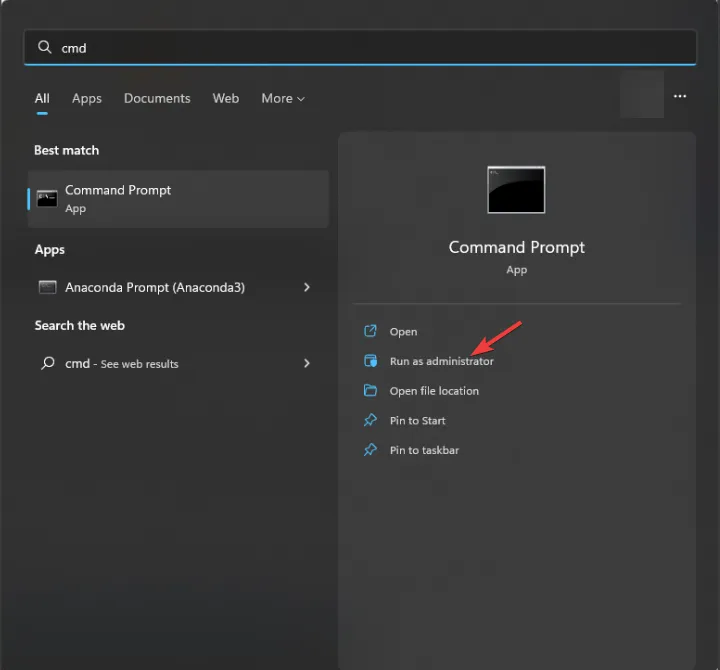
- 다음 명령을 입력하여 설치합니다. PATH를 복사한 파일 위치로 바꾼 후 DISM 도구를 사용하여 cab 파일을 열고 다음을 누릅니다 Enter.
DISM /Online /Add-Package /PackagePath:"<PATH>"
- 완료되면 PC를 다시 시작하여 변경 사항을 확인하십시오.
만약 내가 무엇을 할 수 있습니다. cab 파일이 설치되지 않습니까?
문제를 해결하기 위한 세부 단계를 진행하기 전에 다음 사전 확인을 수행하십시오.
- 컴퓨터를 다시 시작해 보십시오. 문제를 사라지게 만드는 것은 깔끔한 트릭이 될 수 있습니다.
- 다운로드했는지 확인하십시오. cab 파일을 올바르게 다운로드하거나 다시 다운로드해 보십시오.
- 파일 무결성을 확인하십시오.
- 시스템 드라이브에 여유 공간이 있는지 확인하십시오 .
- 컴퓨터를 안전 모드로 실행 하고 파일을 설치해 보십시오.
1. SFC 및 DISM 스캔 실행
- Windows 키를 누르고 cmd 를 입력한 다음 관리자 권한으로 실행을 클릭하여 명령 프롬프트를 시작합니다 .

- 다음 명령을 복사하여 붙여넣어 Windows 구성 요소 저장소에서 시스템 파일 손상을 수정하고 다음을 누르십시오 Enter.
sfc /scannow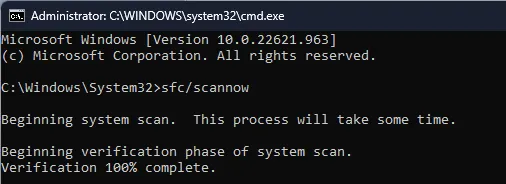
- 명령이 실행될 때까지 기다린 후 다음 명령을 입력하여 Windows Update를 사용하여 Windows 시스템 이미지 손상을 복구하고 다음을 누릅니다 Enter.
Dism /Online /Cleanup-Image /RestoreHealth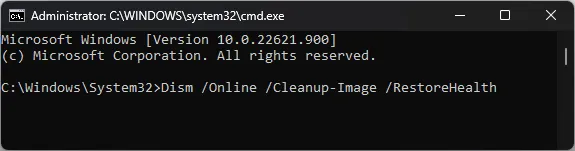
- 완료되면 컴퓨터를 재부팅합니다.
2. Windows 방화벽을 일시적으로 비활성화
- 키를 누르고 windows security 를Windows 입력한 다음 열기를 클릭합니다.
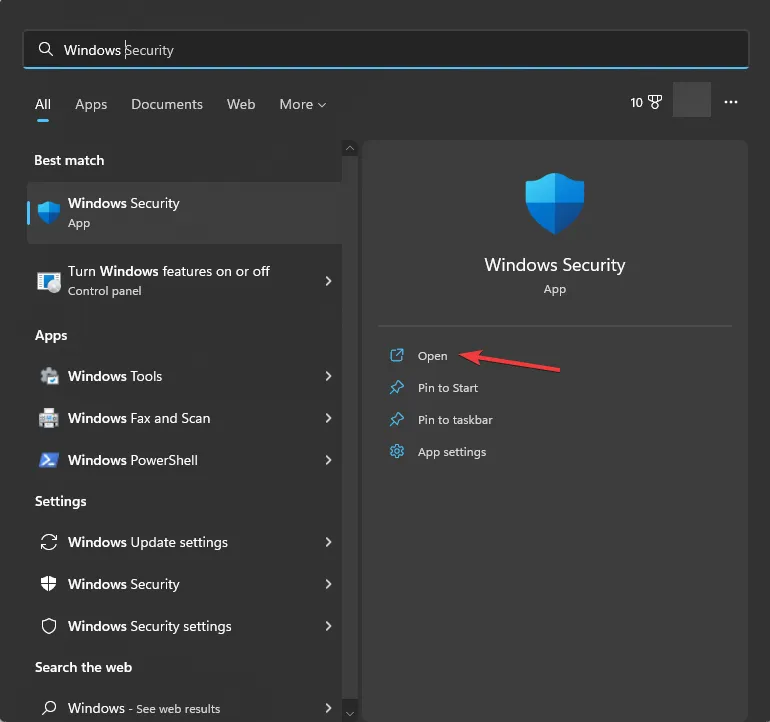
- Windows 보안 페이지의 왼쪽 창에서 방화벽 및 네트워크 보호를 선택합니다.
- 도메인 네트워크, 개인 네트워크 및 공용 네트워크의 세 가지 프로필이 제공됩니다 .
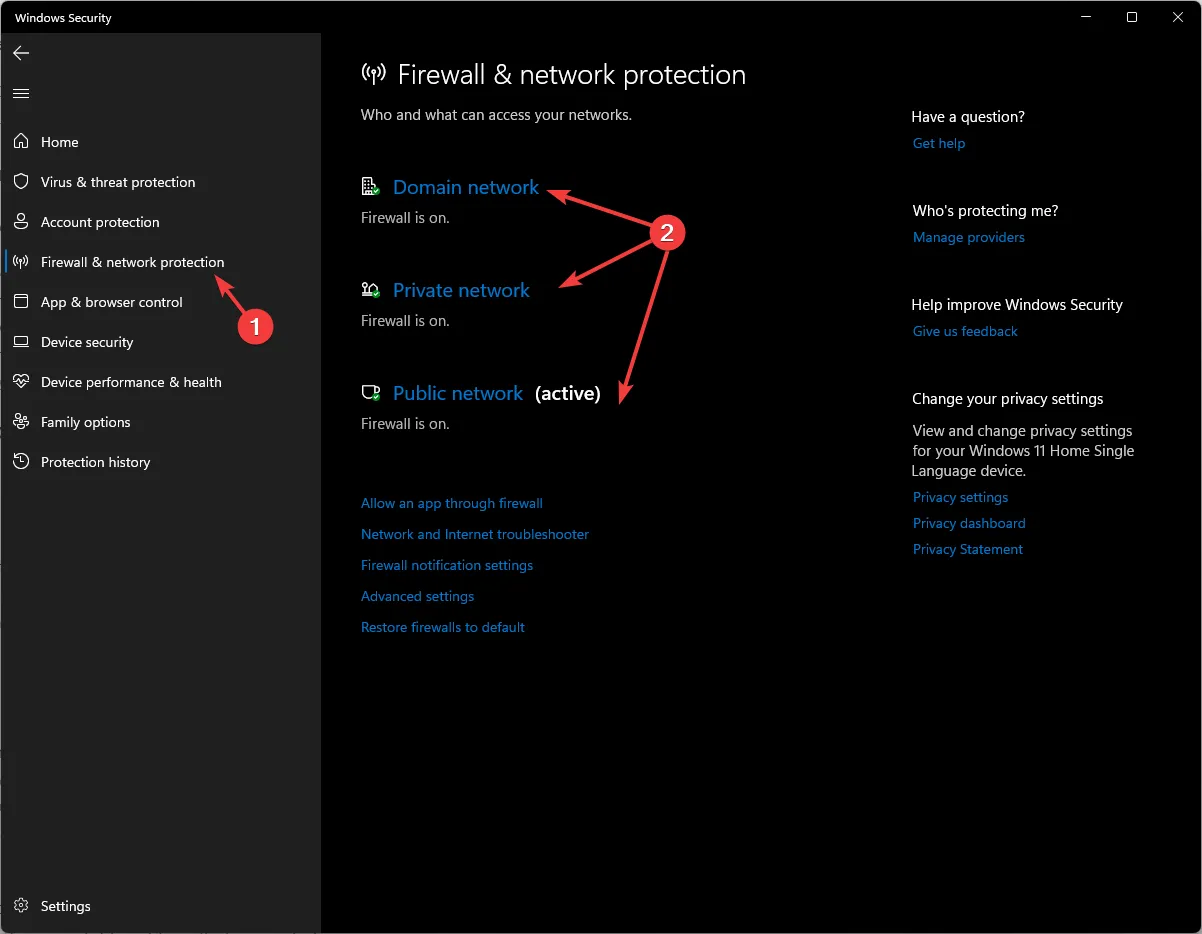
- 각 프로필로 이동하여 Microsoft Defender 방화벽을 찾은 다음 스위치를 해제하여 방화벽을 비활성화합니다.
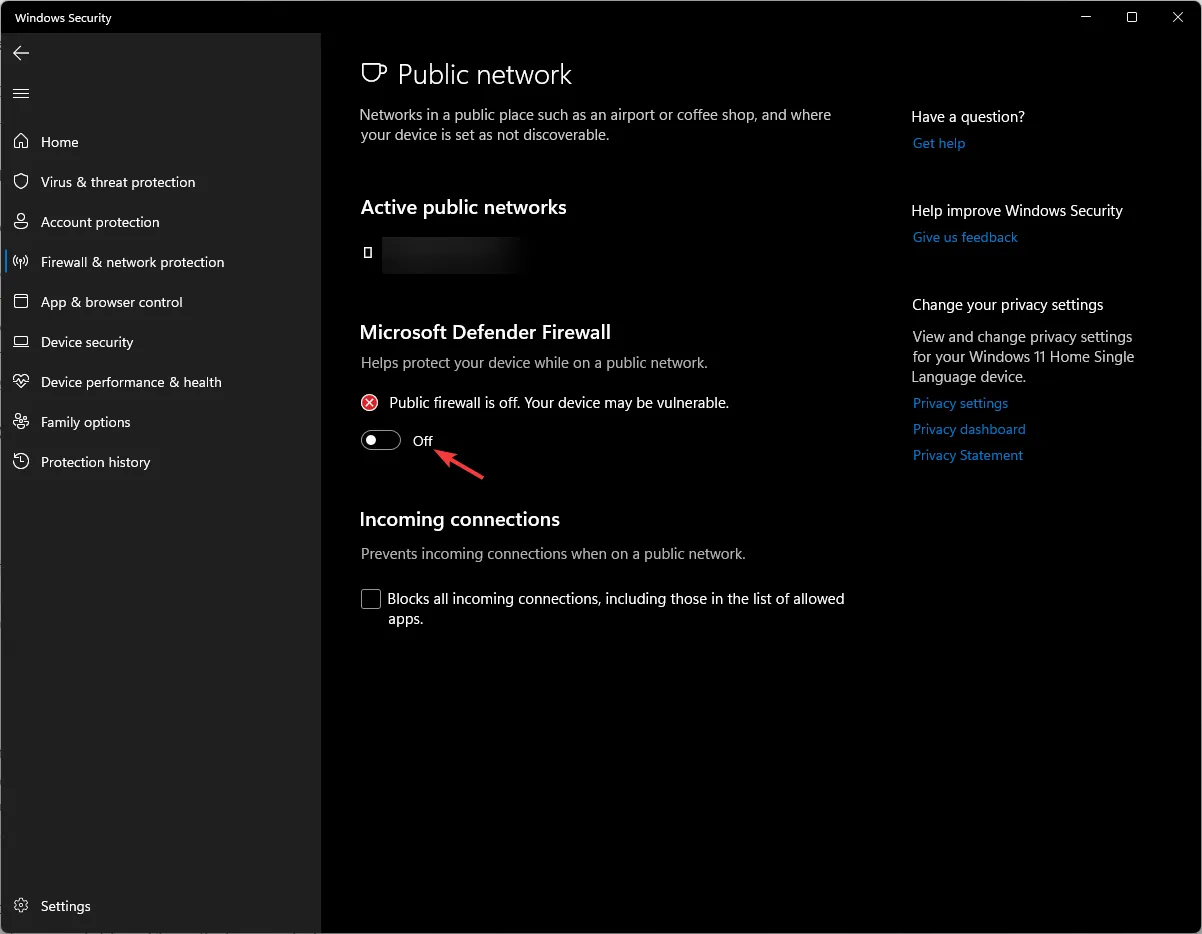
- 파일을 설치한 후에는 동일한 단계를 사용하여 방화벽을 다시 켜는 것을 잊지 마십시오.
다음과 같은 경우 어떻게 확인할 수 있습니까? cab 파일이 올바르게 설치되었습니까?
1. 명령 프롬프트 사용
- Windows 키를 누르고 cmd 를 입력한 다음 관리자 권한으로 실행을 클릭하여 명령 프롬프트를 시작합니다 .
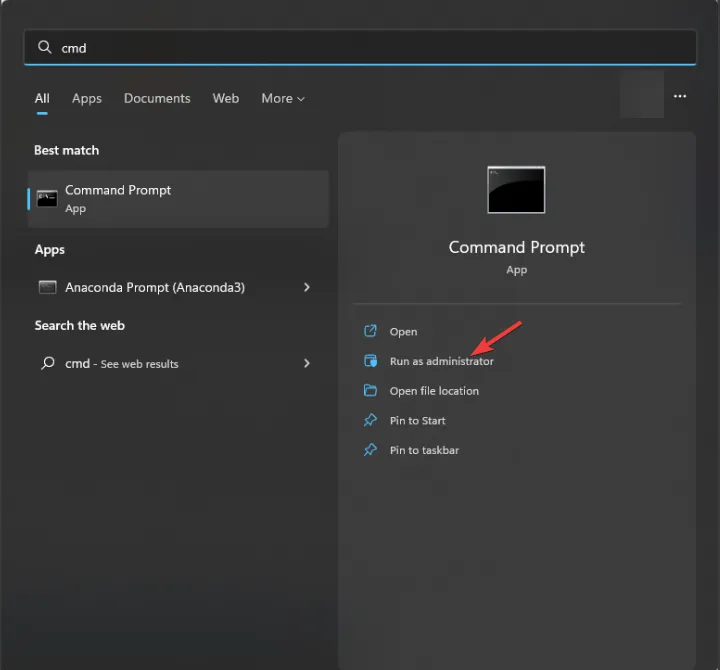
- 다음 명령을 복사하여 붙여넣어 장치에 설치된 구성 요소 및 패키지 목록을 가져오고 다음을 누릅니다 Enter.
dism /online /get-packages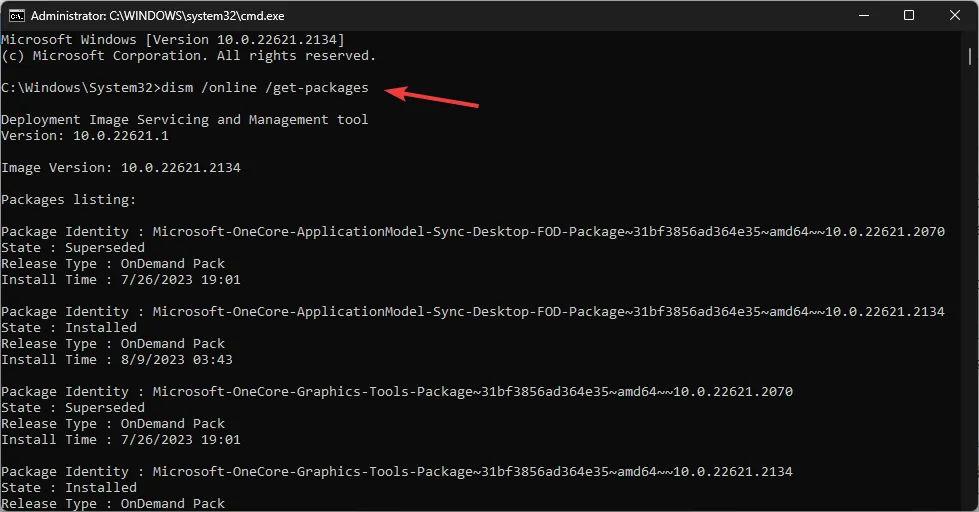
- 목록을 살펴보고 설치한 항목이 있는지 확인합니다.
DISM 명령을 사용하여 파일을 설치한 경우 이 방법을 사용하는 것이 좋습니다.
2. 레지스트리 편집기에서 패키지 목록 확인
- Windows +를 눌러 실행R 대화 상자를 엽니다 .
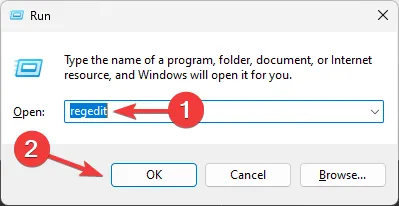
- regedit를 입력 하고 확인을 클릭하여 레지스트리 편집기를 엽니다 .
- 다음 경로로 이동합니다.
Computer\HKEY_LOCAL_MACHINE\SOFTWARE\Microsoft\Windows\CurrentVersion\Component Based Servicing\Packages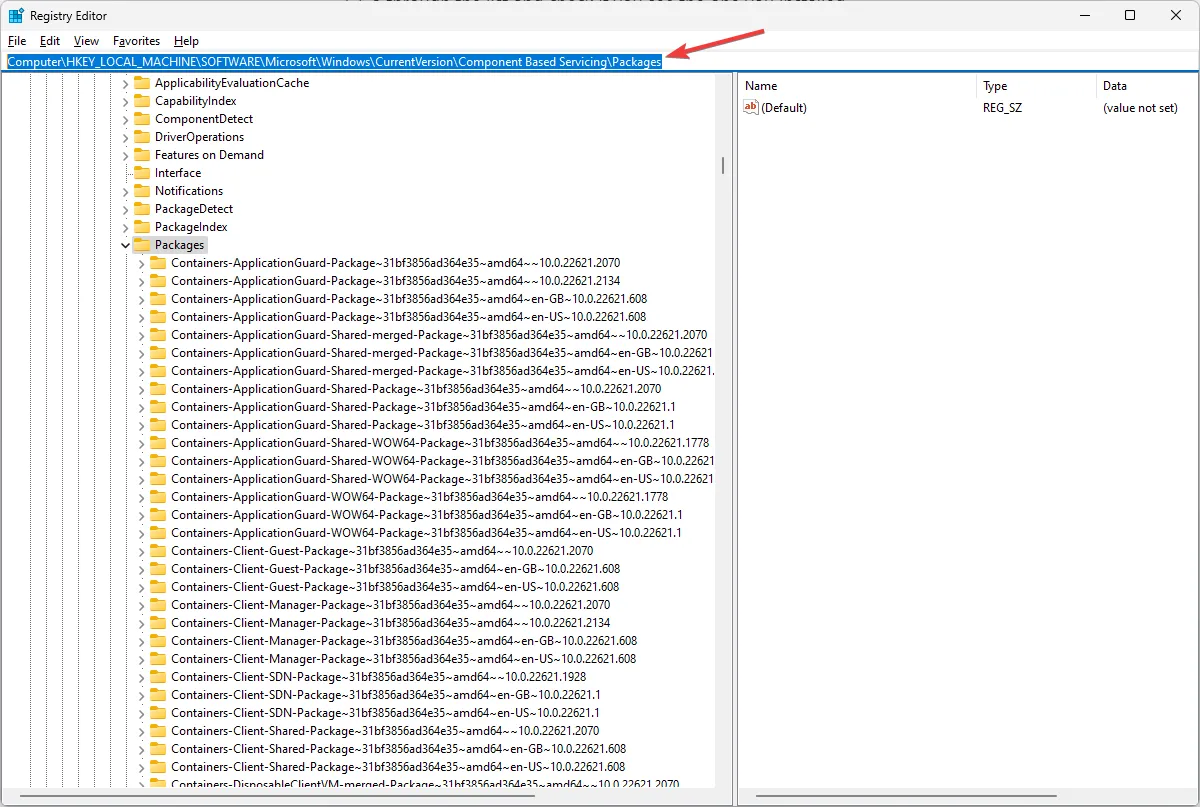
- 컴퓨터에 패키지 목록이 표시됩니다. 목록을 살펴보고 관련 패키지가 있는지 확인하십시오. 제대로 설치되었는지 확인하기 위해 cab 파일이 있습니다.
이벤트 뷰어 로그를 확인하여 파일 설치 이벤트를 찾거나 SFC 스캔을 실행하여 시스템 파일의 무결성을 확인할 수도 있습니다.
Windows 11 업데이트를 수동으로 설치한 경우. cab 파일에서 성공적으로 설치되었는지 확인하는 가장 빠른 방법은 Windows 업데이트 기록을 확인하는 것입니다.
그래서, 이것이 당신이 열고 설치하는 방법입니다. cab 파일을 Windows 11에서 실행하고 제대로 작동하는지 확인합니다.
결론적으로 몇 가지 중요한 사항을 남겨두고 프로세스를 시작하기 전에 복원 지점을 만들고 설치 후 항상 컴퓨터를 다시 시작하고 파일이 일부 문제를 해결하기 위한 것인 경우 설치를 통해 문제가 해결되었는지 테스트하십시오.
아래 의견 섹션에서 해당 주제에 대한 정보, 팁 및 경험을 자유롭게 제공해 주십시오.


답글 남기기